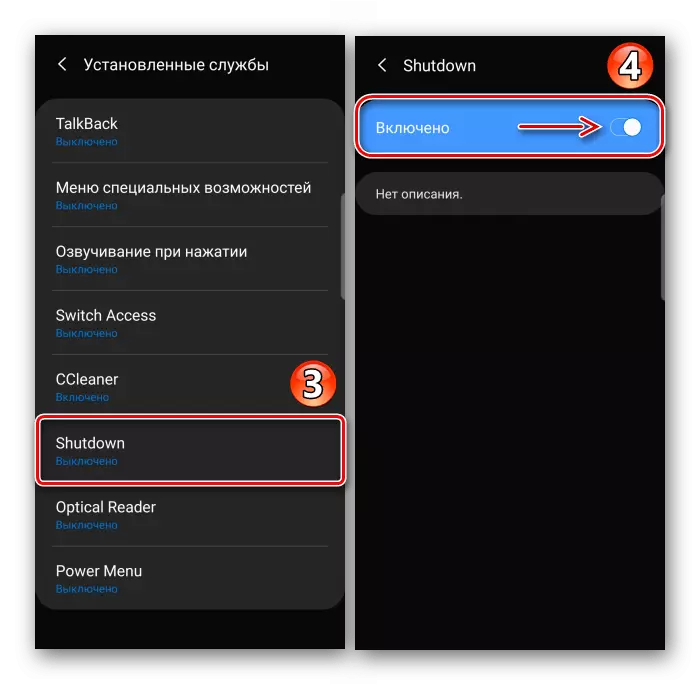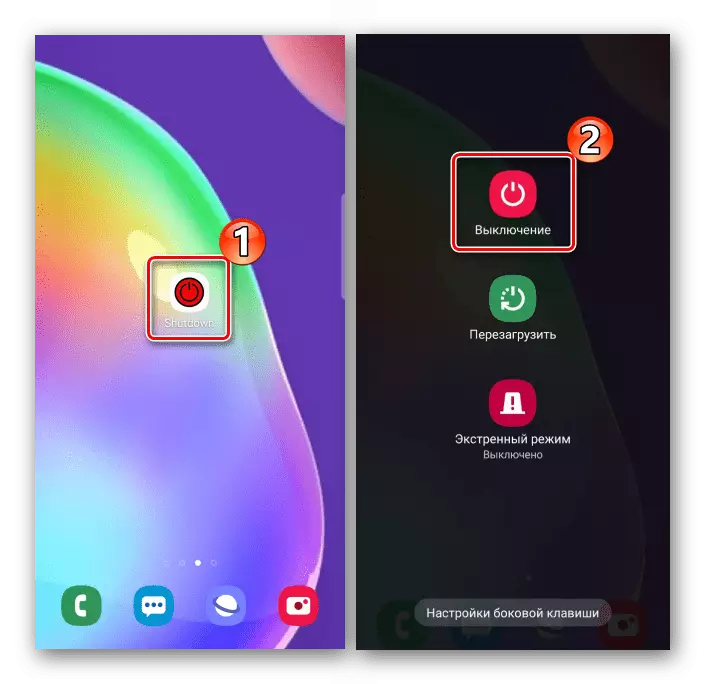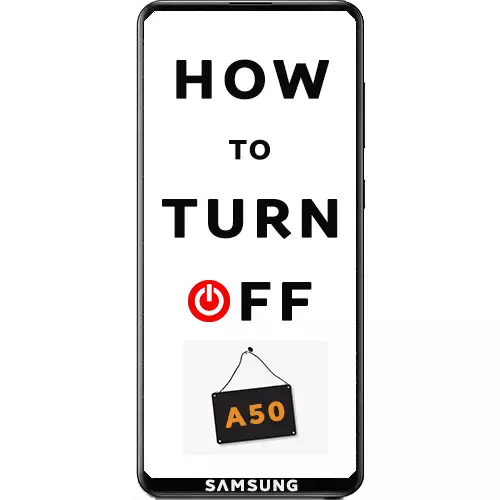
Metodu 1: Għodod tas-sistema
Hemm bosta għażliet ta 'skonnettja Samsung Galaxy.Għażla 1: buttuna fiżika
- Ikklikkja u żomm il-buttuna "Power" fuq il-każ tal-apparat.
- Fuq l-iskrin li jmiss taping "jintefa" u jikkonferma l-azzjoni.
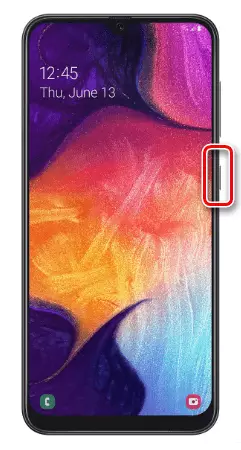
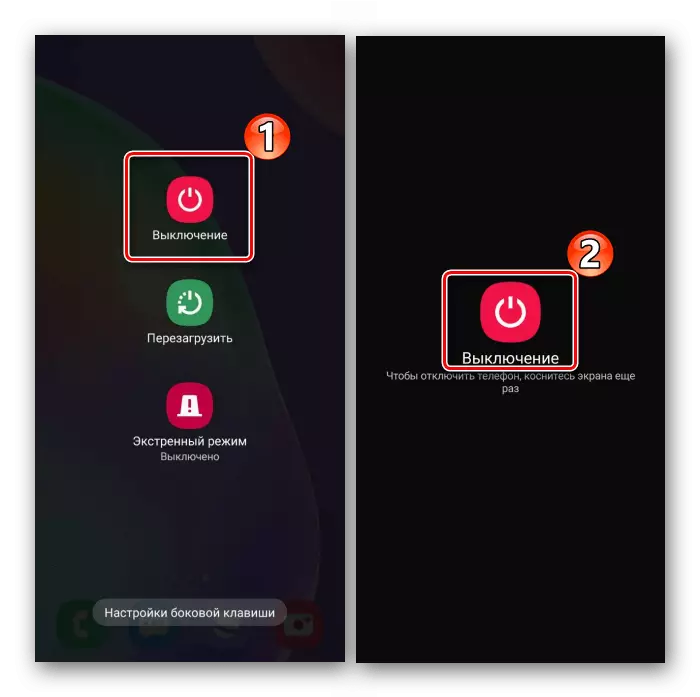
Għażla 2: Panel ta 'Aċċess Quick
- Swipe fuq l-iskrin minn fuq għal isfel t'isfel tal-bar tal-istatus u kklikkja l-ikona ta 'l-għeluq fuq il-panew ta' aċċess rapidu.
- Meta tiftaħ il- "menu ta 'għeluq", kompli x-xogħol tal-ismartphone.
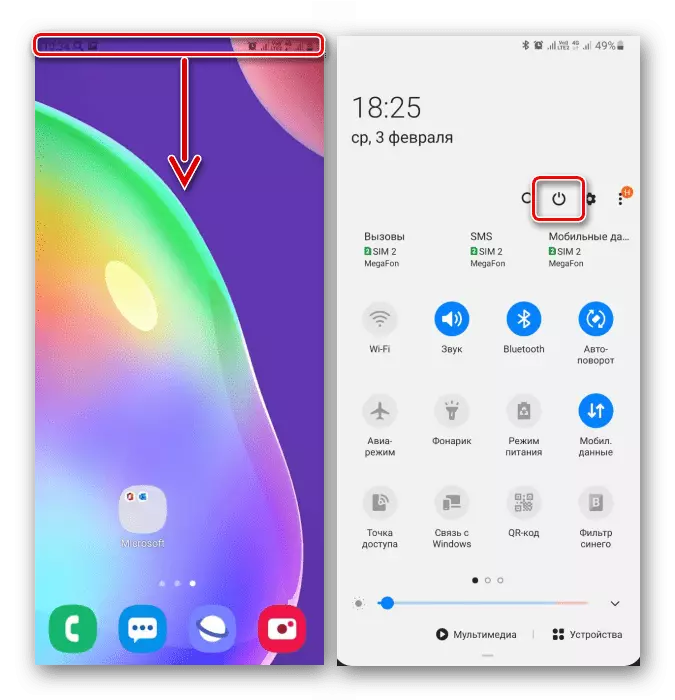
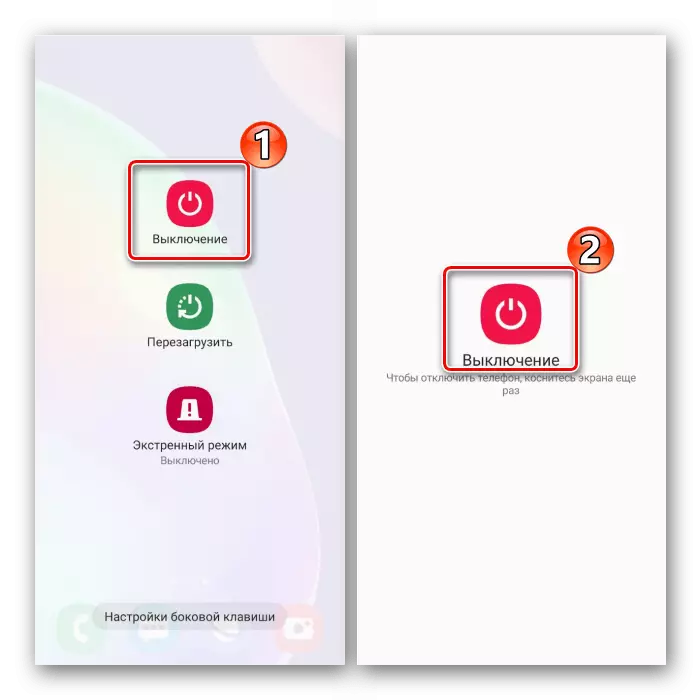
Għażla 3: Mod ta 'rkupru
Itfi Samsung Galaxy A50 jista 'jkun f' "Mod ta 'Restore" Android. Mhux l-iktar mod mgħaġġel, imma jista 'jkun utli jekk il-metodi deskritti hawn fuq ma jaħdmux.
- Simultanjament agħfas u żomm il-buttuna ta 'l-enerġija u tnaqqas il-volum għal 10-15 sekondi.
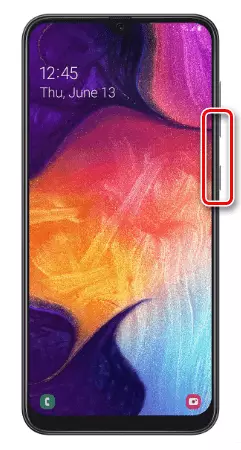
Dan iwassal għal sfurzat mill-ġdid tal-apparat. Għandna bżonn inbiddluh, hekk hekk kif l-iskrin joħroġ, flimkien mal-buttuna "Power", morsa "Volum Up".
- Fil- "modalità ta 'rkupru" bl-użu tal- "Pogging" tal-volum tmur għall-power off punt u l-buttuna fiżika "Power" billi jattiva l-għażla.
- Jekk matul il-bidu li jmiss ta 'l-apparat, il-mod ta' rkupru se jerġa 'jitniżżel, agħżel l-oġġett "Reboot Sistema Issa". Wara dan, is-sistema tibda fil-mod normali.
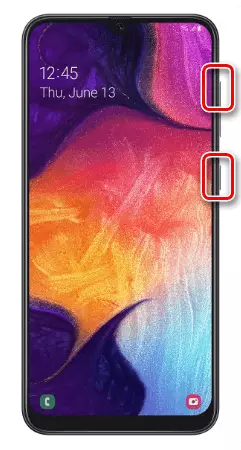
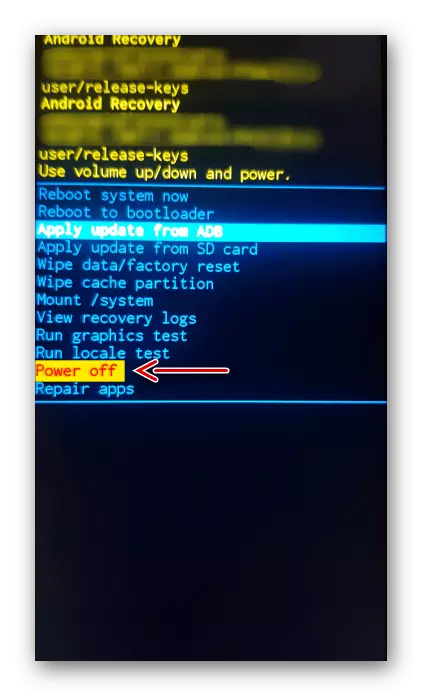
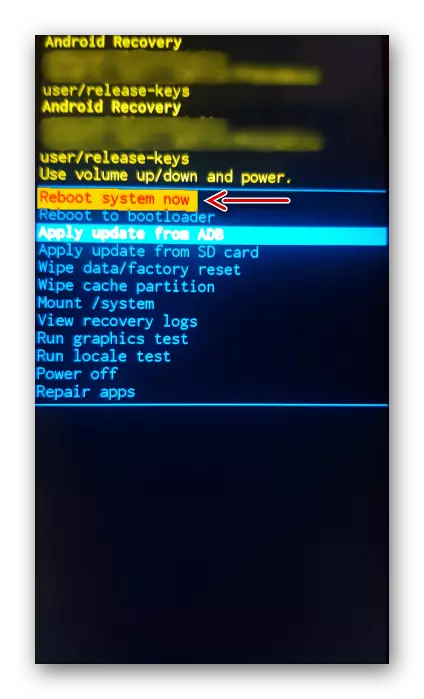
Aqra wkoll: Kif tidħol fil-mod ta 'rkupru fuq Samsung
Metodu 2: Parti terza
Is-suq tal-logħob tal-Google għandu softwer ta 'parti terza, li bih tista' tlesti l-operazzjoni tas-sistema Sumsung Galaxy A50. Ikkunsidra dan il-metodu fuq l-eżempju ta 'għeluq.
Essenzjalment, l-applikazzjoni twettaq funzjoni tas-sistema, I.E. Jitlob lill- "Off Menu", iżda f'ċerti sitwazzjonijiet, per eżempju, meta l-buttuna fiżika ma taħdimx, din l-għażla tista 'tkun aktar konvenjenti. Applikazzjoni Shortcut jistgħu jiġu miżjuda mal-desktop biex tħaffef il-proċess.
It-tniżżil ta 'għeluq mis-suq tal-logħob tal-Google
- Meta tibda l-ewwel, trid titħalla taġixxi fis-sistema. Biex tagħmel dan, ikklikkja "OK", tiftaħ it-taqsima "Servizzi Installati",
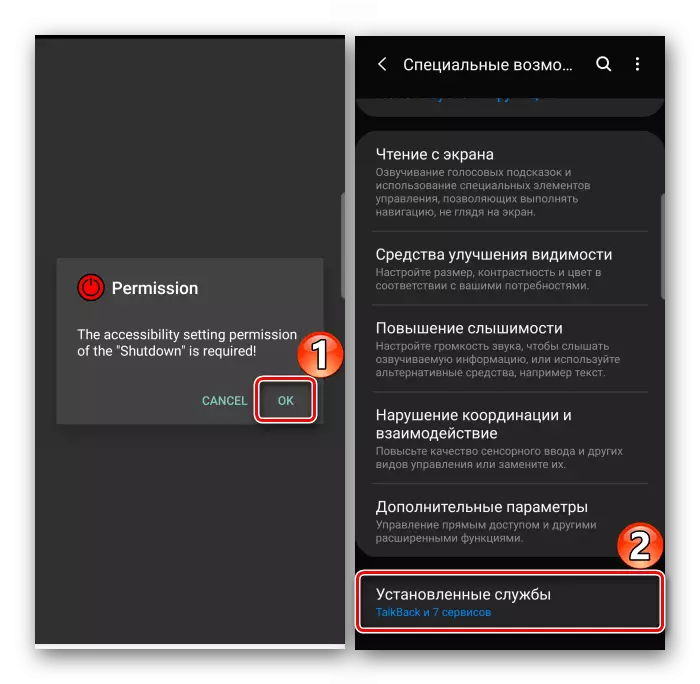
Agħżel fil-lista "Shutdown" u ixgħel is-servizz.
- Mexxi l-applikazzjoni bl-użu ta 'shortcut u kompli l-apparat.